Cara menyekat pengguna daripada mengakses panel kawalan dan tetapan
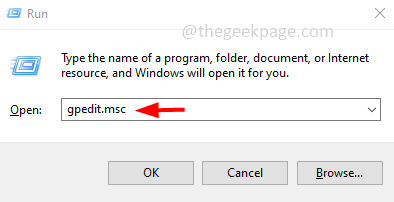
- 3884
- 580
- Jerome Quitzon
Untuk melakukan perubahan seperti konfigurasi, pemasangan, warna latar belakang, mengurus aplikasi, dan lain -lain pada komputer anda, kebanyakan masa anda perlu mengubah suai beberapa tetapan Windows atau menggunakan panel kawalan. Perubahan ini berlaku apabila dilakukan secara tidak sengaja. Sekiranya komputer anda digunakan oleh beberapa pengguna atau jika anda tidak memerlukan orang lain untuk secara tidak sengaja menukar mana -mana tetapan maka ada cara untuk menyekat akses. Dalam artikel ini, mari kita lihat bagaimana untuk menyekat pengguna daripada mengakses panel kawalan dan tetapan di komputer Windows.
Isi kandungan
- Kaedah 1: Mengatasi Panel Kawalan dan Akses Tetapan Menggunakan Editor Dasar Kumpulan
- Kaedah 2: Lumpuhkan Panel Tetapan dan Kawalan untuk Pengguna Semasa Menggunakan Editor Pendaftaran
- Kaedah 3: Lumpuhkan Panel Tetapan dan Kawalan untuk Semua Pengguna Menggunakan Editor Pendaftaran
Kaedah 1: Mengatasi Panel Kawalan dan Akses Tetapan Menggunakan Editor Dasar Kumpulan
Langkah 1: Buka jalan lari menggunakan Windows + R Kekunci bersama
Langkah 2: Jenis gpedit.MSC dalam lari dan memukul masukkan. Ini akan membuka tetingkap editor dasar kumpulan tempatan
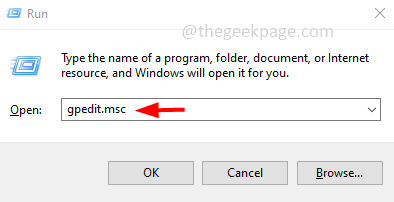
Langkah 3: Di sebelah kiri klik pada anak panah di sebelahnya konfigurasi pengguna kemudian klik pada anak panah di sebelah Templat pentadbiran untuk mengembangkannya
Langkah 4: Di bawah Templat Pentadbiran Klik panel kawalan
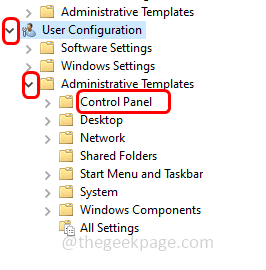
Langkah 5: Di sebelah kanan, Klik dua kali pada Melarang akses ke panel kawalan dan tetapan PC
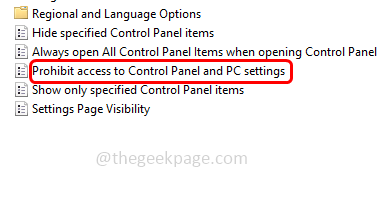
Langkah 6: Klik pada butang radio di sebelahnya didayakan
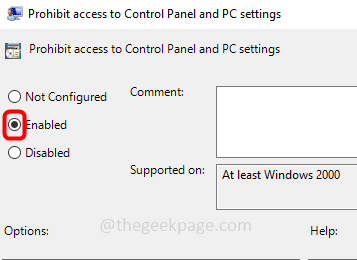
Langkah 7: Untuk menyimpan perubahan klik pada memohon Dan kemudian okey
Kaedah 2: Lumpuhkan Panel Tetapan dan Kawalan untuk Pengguna Semasa Menggunakan Editor Pendaftaran
Langkah 1: Buka jalan lari menggunakan Windows + R Kekunci bersama
Langkah 2: Jenis regedit.exe dalam lari dan memukul masukkan
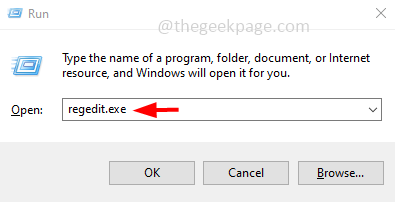
Langkah 3: Tetingkap Kawalan Akaun Pengguna akan dibuka Klik Ya. Ini akan membuka tetingkap Editor Pendaftaran
Langkah 4: Navigasi ke laluan berikut di tetingkap Pendaftaran
Komputer \ hkey_current_user \ software \ microsoft \ windows \ currentversion \ policies \ explorer
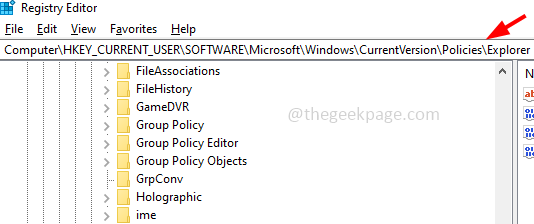
Langkah 5: Di sebelah kanan, klik dua kali Nocontrolpanel
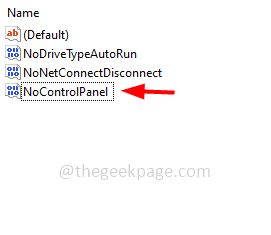
Langkah 6: Dalam medan data nilai masukkan 1 ke Lumpuhkan dan klik pada okey
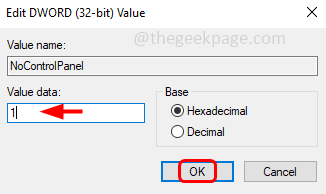
Kaedah 3: Lumpuhkan Panel Tetapan dan Kawalan untuk Semua Pengguna Menggunakan Editor Pendaftaran
Langkah 1: Buka jalan lari menggunakan Windows + R Kekunci bersama
Langkah 2: Jenis regedit.exe dalam lari dan memukul masukkan
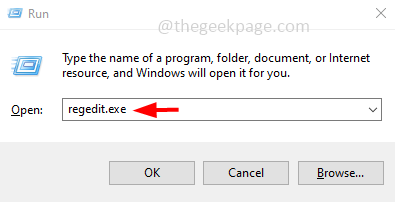
Langkah 3: Tetingkap Kawalan Akaun Pengguna akan dibuka Klik Ya. Ini akan membuka tetingkap Editor Pendaftaran
Langkah 4: Navigasi ke laluan berikut di tetingkap Pendaftaran
Komputer \ hkey_local_machine \ software \ microsoft \ windows \ currentversion \ policies \ explorer
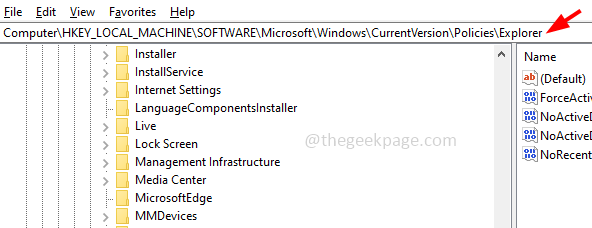
Langkah 5: Buat Kunci Pendaftaran Baru. Untuk membuat ini Klik kanan pada ruang kosong di sebelah kanan
Langkah 6: Klik baru
Langkah 7: Dari senarai yang muncul pilih Nilai dword (32-bit)
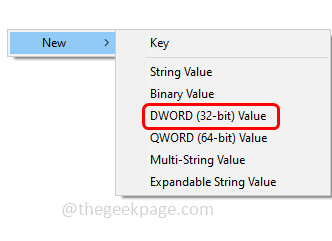
Langkah 8: Beri nama sebagai Nocontrolpanel
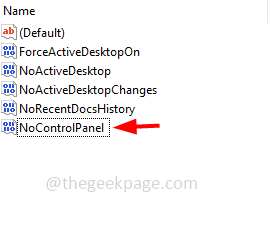
Langkah 9: Klik dua kali pada nocontrolpanel dan dalam medan data nilai masukkan 1 ke Lumpuhkan dan klik pada okey. Sekarang akses akan dinafikan.
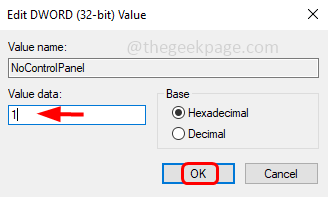
Itu sahaja! Saya harap artikel ini membantu. Terima kasih!!
- « Cara Memperbaiki Pengasingan Teras Pemandu Tidak Sesuai di Windows 11/10
- Matikan pengecasan bateri yang dioptimumkan pada iPhone anda »

